آموزش کامل متاتریدر 4 و 5 برای معاملات فارکس در سال 1404
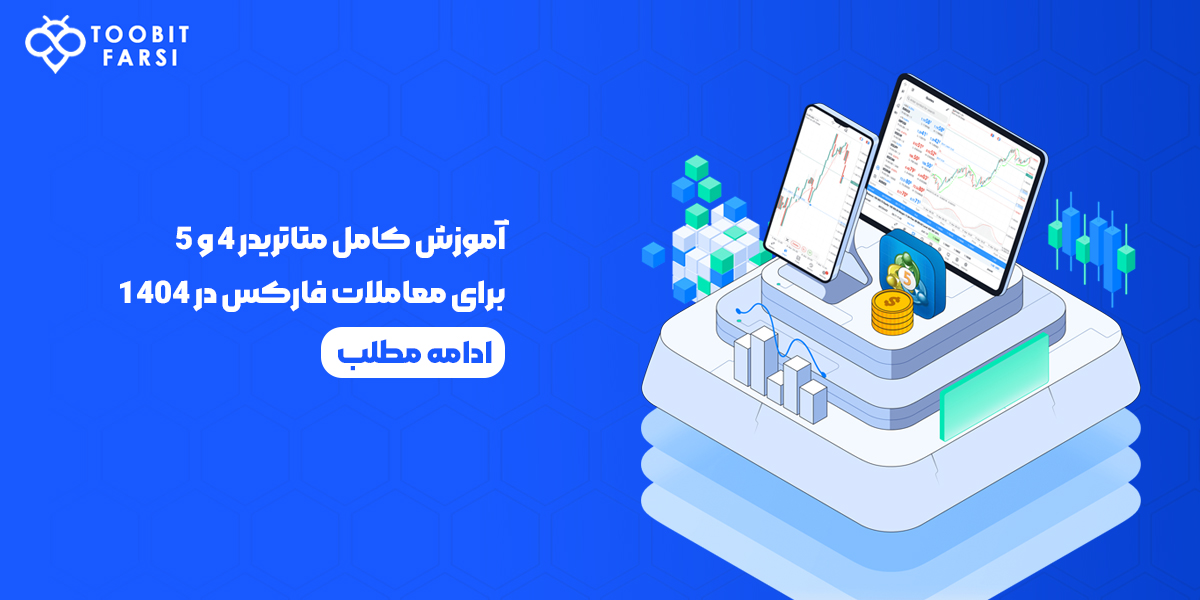
آنچه در این مقاله می خوانید:
متاتریدر MetaTrader یکی از قدرتمندترین و محبوبترین پلتفرمهای معاملاتی در بازار فارکس است که توسط شرکت MetaQuotes Software توسعه یافته است. این نرمافزار به دلیل قابلیتهای گسترده، ابزارهای تحلیلی پیشرفته و رابط کاربری ساده، انتخاب اول معاملهگران مبتدی و حرفهای در سراسر جهان، از جمله ایران، در سال 1404 است. دو نسخه اصلی این پلتفرم، یعنی متاتریدر 4 MT4) و متاتریدر 5 MT5)، امکانات متنوعی برای تحلیل بازار، اجرای معاملات و مدیریت حسابهای معاملاتی ارائه میدهند. در این مقاله، بهصورت جامع و گامبهگام، آموزش استفاده از متاتریدر 4 و 5 برای معاملات فارکس را ارائه میکنیم.
جهت ورود و ثبت نام در صرافی توبیت کلیک کنیدمتاتریدر چیست

متاتریدر یک پلتفرم معاملاتی آنلاین است که از سال 2005 به یکی از ابزارهای اصلی در بازارهای مالی، بهویژه فارکس، تبدیل شده است. این نرمافزار امکان دسترسی به دادههای بازار، تحلیل تکنیکال، اجرای معاملات دستی و خودکار، و مدیریت حسابهای معاملاتی را فراهم میکند. متاتریدر 4 و 5 با پشتیبانی از زبانهای برنامهنویسی MQL4 و MQL5، ابزارهای تحلیلی پیشرفته و رابط کاربری منعطف، به معاملهگران کمک میکنند تا استراتژیهای خود را بهینهسازی کرده و در بازارهای پویا موفق شوند.
چرا متاتریدر برای معاملات فارکس ضروری است
بازار فارکس به دلیل حجم معاملات بالا، نوسانات شدید و نیاز به تصمیمگیری سریع، نیازمند ابزارهایی است که تحلیل دقیق و اجرای سریع را ممکن سازند. متاتریدر با ارائه نمودارهای پیشرفته، اندیکاتورهای تکنیکال، امکان بکتست استراتژیها و قابلیتهای معاملات خودکار، به معاملهگران این امکان را میدهد تا با اطمینان بیشتری در بازار فعالیت کنند. در سال 1404، با افزایش دسترسی ایرانیان به بازارهای جهانی و رشد معاملات آنلاین، تسلط بر متاتریدر به یک مهارت کلیدی برای موفقیت در فارکس تبدیل شده است.
تفاوتهای متاتریدر 4 و 5

برای انتخاب نسخه مناسب، ابتدا باید تفاوتهای کلیدی بین متاتریدر 4 و 5 را درک کنید:
| ویژگی | متاتریدر 4 MT4) | متاتریدر 5 (MT5) |
| سال انتشار | 2005 | 2010 |
| زبان برنامهنویسی | MQL4 | MQL5 پیشرفتهتر |
| تایمفریمهای نمودار | 9 تایمفریم | 21 تایمفریم |
| اندیکاتورهای پیشفرض | 30 اندیکاتور | 38 اندیکاتور |
| ابزارهای تحلیلی | محدودتر | پیشرفتهتر (شامل تقویم اقتصادی و Depth of Market) |
| پشتیبانی از هجینگ | دارد | دارد (با محدودیت در برخی بروکرها) |
| بازارهای قابل معامله | عمدتاً فارکس | فارکس، سهام، کالاها، آتی، ارزهای دیجیتال |
| سرعت اجرا | سریع | سریعتر |
| رابط کاربری | سادهتر و مناسب برای مبتدیان | پیچیدهتر اما انعطافپذیرتر |
کدام نسخه مناسب شماست؟
- متاتریدر 4: مناسب برای معاملهگران مبتدی که تمرکز آنها روی فارکس است. رابط کاربری ساده و پشتیبانی گسترده توسط بروکرها، MT4 را به گزینهای ایدهآل برای تازهکاران تبدیل کرده است.
- متاتریدر 5: مناسب برای معاملهگران حرفهای که به ابزارهای پیشرفتهتر و امکان معامله در بازارهای متنوع مانند سهام و ارزهای دیجیتال نیاز دارند. MT5 با سرعت بالاتر و قابلیتهای بیشتر، برای استراتژیهای پیچیده مناسب است.
آموزش گامبهگام متاتریدر 4 و 5
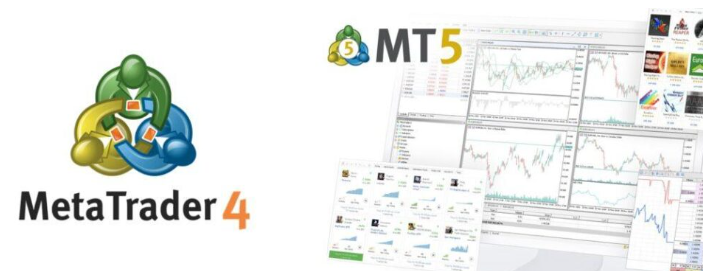
1. دانلود و نصب متاتریدر
برای شروع، باید نرمافزار متاتریدر را دانلود و نصب کنید. این نرمافزار برای سیستمعاملهای ویندوز، مک، لینوکس، اندروید و iOS در دسترس است.
مراحل دانلود و نصب:
- انتخاب بروکر معتبر: ابتدا یک بروکر فارکس معتبر انتخاب کنید که از MT4 یا MT5 پشتیبانی میکند. اطمینان حاصل کنید که بروکر دارای مجوزهای معتبر و خدمات مناسب برای کاربران ایرانی است.
- دانلود نرمافزار:
- به وبسایت بروکر یا سایت رسمی MetaQuotes مراجعه کنید.
- نسخه مناسب سیستمعامل خود (ویندوز، اندروید یا iOS) را دانلود کنید.
- نصب نرمافزار:
- فایل نصبی را اجرا کنید.
- مراحل نصب را با کلیک روی Next دنبال کنید.
- پس از نصب، نرمافزار بهصورت خودکار اجرا میشود.
- ورود به حساب:
- اطلاعات حساب معاملاتی (نام کاربری، رمز عبور و سرور بروکر) را وارد کنید.
- اگر حساب ندارید، میتوانید حساب دمو ایجاد کنید (در ادامه توضیح داده میشود).
نکته برای کاربران ایرانی: به دلیل محدودیتهای اینترنتی، ممکن است نیاز به استفاده از VPN داشته باشید. اطمینان حاصل کنید که سرور VPN روی کشوری تنظیم شده باشد که بروکر از آن پشتیبانی میکند.
2. آشنایی با رابط کاربری متاتریدر
پس از نصب، با رابط کاربری متاتریدر مواجه میشوید که شامل بخشهای زیر است:
- نوار ابزار Toolbar: ابزارهای اصلی مانند باز کردن نمودار جدید، تغییر تایمفریم و افزودن اندیکاتور.
- پنجره Market Watch: نمایش جفتارزها و نمادهای معاملاتی موجود.
- پنجره Navigator: دسترسی به حسابها، اندیکاتورها، اکسپرتها و اسکریپتها.
- پنجره Terminal: نمایش اطلاعات حساب، تاریخچه معاملات، و تبهای مدیریت پوزیشنها.
- پنجره نمودارها Charts: نمایش نمودارهای قیمتی برای تحلیل بازار.
تفاوت رابط کاربری در MT4 و MT5:
- MT5 دارای بخشهای اضافی مانند تقویم اقتصادی داخلی و Depth of Market (DOM) است.
- MT4 رابط کاربری سادهتری دارد که برای مبتدیان مناسبتر است.
3. حساب دمو و واقعی در متاتریدر
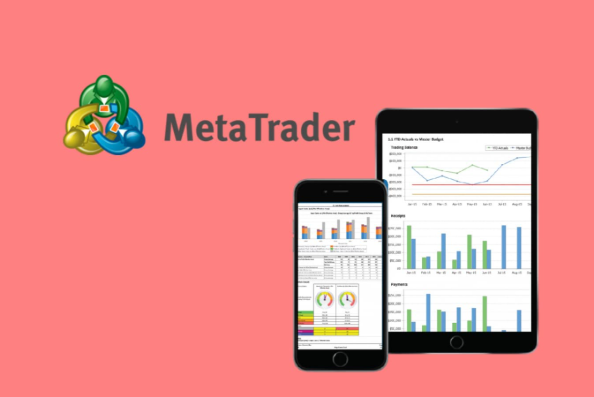
یکی از مهمترین ویژگیهای متاتریدر، امکان استفاده از حسابهای دمو و واقعی است. در ادامه، جزئیات و راهحلهای کاربردی برای هر دو نوع حساب ارائه میشود.
حساب دمو
حساب دمو (آزمایشی) به شما امکان میدهد بدون ریسک مالی، معاملات را در شرایط واقعی بازار تمرین کنید. این حساب برای مبتدیان و حرفهایانی که میخواهند استراتژیهای جدید را تست کنند، بسیار مفید است.
نحوه باز کردن حساب دمو:
- در متاتریدر، از منوی File گزینه Open an Account را انتخاب کنید.
- اطلاعات اولیه مانند نام، ایمیل و نوع حساب مانند Standard یا ECN را وارد کنید.
- سرور بروکر را انتخاب کنید.
- موجودی مجازی (مثلاً 10,000 دلار) را مشخص کنید.
- حساب دمو ایجاد شده و اطلاعات ورود (نام کاربری و رمز عبور) به شما ارائه میشود.
مزایای حساب دمو:
- تمرین بدون ریسک: امکان آزمایش استراتژیها بدون از دست دادن سرمایه.
- آشنایی با پلتفرم: یادگیری رابط کاربری و ابزارهای متاتریدر.
- تست استراتژیها: بررسی عملکرد استراتژیها در شرایط مختلف بازار.
- آموزش مدیریت ریسک: تمرین تنظیم حد سود و حد ضرر بدون نگرانی از ضرر مالی.
راهحلهای پیشنهادی برای مبتدیان:
- تمرین طولانیمدت: حداقل 2 تا 3 ماه در حساب دمو معامله کنید تا با رفتار بازار آشنا شوید.
- شبیهسازی شرایط واقعی: حجم معاملات و مدیریت ریسک را مشابه حساب واقعی تنظیم کنید.
- یادداشتبرداری: نتایج معاملات خود را ثبت کنید تا نقاط قوت و ضعف استراتژی خود را شناسایی کنید.
- آموزش مداوم: از منابع آموزشی مانند ویدئوها و مقالات برای بهبود مهارتهای خود استفاده کنید.
راهحلهای پیشنهادی برای حرفهایها:
- تست اکسپرتها: از حساب دمو برای آزمایش رباتهای معاملاتی (اکسپرتها) استفاده کنید.
- شبیهسازی بازارهای مختلف: در MT5، میتوانید استراتژیهای خود را برای بازارهای سهام یا ارزهای دیجیتال تست کنید.
- تحلیل دراداون: از ابزارهای بکتست برای بررسی حداکثر افت سرمایه Drawdown استراتژیهای خود استفاده کنید.
حساب واقعی
حساب واقعی برای معاملات با پول واقعی استفاده میشود و نیازمند ثبتنام و احراز هویت در بروکر است.
نحوه باز کردن حساب واقعی:
- در وبسایت بروکر ثبتنام کنید.
- مدارک هویتی (مانند پاسپورت یا کارت ملی) و مدارک اقامتی (مانند قبض) را ارائه دهید.
- حساب خود را شارژ کنید (معمولاً از طریق درگاههای پرداخت آنلاین یا ارزهای دیجیتال برای کاربران ایرانی).
- اطلاعات حساب (نام کاربری، رمز عبور و سرور) را دریافت کرده و در متاتریدر وارد کنید.
نکات مهم برای حساب واقعی:
- مدیریت ریسک: هرگز بیش از 1-2٪ از موجودی حساب خود را در یک معامله ریسک نکنید.
- انتخاب بروکر مناسب: بروکری را انتخاب کنید که روشهای پرداخت مناسب برای ایرانیان و پشتیبانی قوی داشته باشد.
- کنترل احساسات: از تصمیمگیریهای احساسی در معاملات واقعی اجتناب کنید.
راهحلهای پیشنهادی برای مبتدیان:
- شروع با سرمایه کم: با حداقل سرمایه شروع کنید تا فشار روانی کاهش یابد.
- تمرین در حساب دمو قبل از واقعی: تنها پس از موفقیت در حساب دمو به حساب واقعی بروید.
- استفاده از حد ضرر: همیشه برای هر معامله حد ضرر تنظیم کنید.
راهحلهای پیشنهادی برای حرفهایها:
- تنوعبخشی به معاملات: از MT5 برای معامله در بازارهای مختلف استفاده کنید.
- اتصال به ابزارهای تحلیلی خارجی: حساب خود را به پلتفرمهایی مانند Myfxbook متصل کنید تا عملکرد خود را تحلیل کنید.
- مدیریت پیشرفته ریسک: از ابزارهای مدیریت ریسک مانند محاسبه نسبت ریسک به ریوارد استفاده کنید.
4. کار با نمودارها Charts
نمودارها ابزار اصلی تحلیل تکنیکال در متاتریدر هستند. متاتریدر از سه نوع نمودار پشتیبانی میکند:
- نمودار شمعی Candlestick: برای تحلیل الگوهای قیمتی و روندها.
- نمودار میلهای Bar: نمایش قیمتهای باز، بسته، بالا و پایین.
- نمودار خطی Line: نمایش ساده تغییرات قیمت.
نحوه تنظیم نمودار:
- از نوار ابزار، نوع نمودار را انتخاب کنید.
- تایمفریم را از M1 یک دقیقه تا MN ماهانه تنظیم کنید.
- برای زوم یا جابهجایی، از ابزارهای نوار ابزار استفاده کنید.
- برای افزودن اندیکاتور، از منوی Insert گزینه Indicators را انتخاب کنید.
نکته: MT5 تایمفریمهای بیشتری مانند 2 دقیقهای و 12 ساعتی ارائه میدهد که برای تحلیل دقیقتر مناسب است.
5. استفاده از اندیکاتورها و ابزارهای تحلیلی
متاتریدر مجموعهای از اندیکاتورهای پیشفرض را ارائه میدهد، از جمله:
- میانگین متحرک Moving Average: برای شناسایی روندها.
- RSI (Relative Strength Index): برای ارزیابی شرایط اشباع خرید یا فروش.
- باندهای بولینگر Bollinger Bands: برای تحلیل نوسانات بازار.
نحوه افزودن اندیکاتور:
- از منوی Insert گزینه Indicators را انتخاب کنید.
- اندیکاتور موردنظر را انتخاب و پارامترها (مانند دوره زمانی) را تنظیم کنید.
- اندیکاتور روی نمودار اعمال میشود.
نکته برای حرفهایها: در MT5، ابزارهایی مانند تقویم اقتصادی داخلی و اندیکاتور ATR برای تحلیل پیشرفتهتر در دسترس هستند.
6. اجرای معاملات
برای باز کردن یک پوزیشن:
- در Market Watch، جفتارز موردنظر را انتخاب کنید.
- روی آن راستکلیک کرده و New Order را انتخاب کنید.
- نوع سفارش Market Order یا Pending Order، حجم معامله، حد سود و حد ضرر را تنظیم کنید.
- روی Buy یا Sell کلیک کنید.
تفاوت در MT5:
- MT5 از سفارشهای پیشرفته مانند Buy Stop Limit پشتیبانی میکند.
- امکان مشاهده Depth of Market برای تحلیل عرضه و تقاضا.
7. مدیریت معاملات و پوزیشنها
در تب Trade در پنجره Terminal، میتوانید پوزیشنهای باز را مدیریت کنید:
- بستن معامله: روی پوزیشن راستکلیک کرده و Close Order را انتخاب کنید.
- تغییر حد سود/ضرر: گزینه Modify or Delete Order را انتخاب کنید.
- بررسی گزارشها: در تب Account History، تاریخچه معاملات را مشاهده کنید.
8. معاملات خودکار با اکسپرتها

متاتریدر امکان استفاده از رباتهای معاملاتی (اکسپرتها) را فراهم میکند که با MQL4 برای MT4 و MQL5 برای MT5 نوشته میشوند.
نحوه استفاده:
- اکسپرت را از Navigator انتخاب کنید.
- آن را روی نمودار بکشید و تنظیمات را پیکربندی کنید.
- گزینه AutoTrading را فعال کنید.
هشدار: استفاده از اکسپرتها نیازمند دانش برنامهنویسی و تست دقیق است.
9. بکتست استراتژیها
برای تست استراتژیها:
- از منوی View گزینه Strategy Tester را انتخاب کنید.
- اکسپرت یا استراتژی را انتخاب کنید.
- بازه زمانی و جفتارز را مشخص کنید.
- نتایج (سود، دراداون، تعداد معاملات) را تحلیل کنید.
MT5 از پردازش چندرشتهای برای بکتست سریعتر پشتیبانی میکند.
10. نکات پیشرفته برای معاملهگران حرفهای و مبتدی
برای استفاده بهینه از متاتریدر، نکات زیر برای معاملهگران در سطوح مختلف ارائه میشود:
برای معاملهگران مبتدی:
- سفارشیسازی نمودارها: از قالبها Templates برای ذخیره تنظیمات نمودار استفاده کنید تا نیازی به تنظیم مجدد نداشته باشید.
- یادگیری اندیکاتورهای پایه: با اندیکاتورهای ساده مانند میانگین متحرک و RSI شروع کنید.
- تمرین با تایمفریمهای بلند: برای کاهش استرس، معاملات را در تایمفریمهای بالاتر مانند H1 یا H4 تمرین کنید.
- استفاده از منابع آموزشی: ویدئوهای آموزشی و کتابهای فارکس را مطالعه کنید.
- مدیریت ریسک ساده: همیشه حد ضرر تنظیم کنید و حجم معاملات را به 0.01 لات محدود کنید.
برای معاملهگران حرفهای:
- استفاده از اسکریپتها: اسکریپتها برای اجرای سریع دستورات (مانند بستن تمام پوزیشنها) مفید هستند. میتوانید اسکریپتهای سفارشی را با MQL5 بنویسید.
- اتصال به Myfxbook: برای تحلیل عمیقتر عملکرد، حساب خود را به Myfxbook متصل کنید.
- بهینهسازی اکسپرتها: از ابزار Strategy Tester برای بهینهسازی پارامترهای اکسپرتها استفاده کنید.
- استفاده از Depth of Market در MT5: برای تحلیل دقیقتر عرضه و تقاضا در بازارهای پرنوسان.
- مدیریت پیشرفته ریسک: از نسبت ریسک به ریوارد حداقل 1:2 استفاده کنید و دراداون را زیر 10٪ نگه دارید.
- معاملات چندبازاره: در MT5، استراتژیهای خود را برای بازارهای سهام، کالاها و ارزهای دیجیتال گسترش دهید.
- اتوماسیون پیشرفته: از VPS (سرور مجازی) برای اجرای مداوم اکسپرتها بدون نیاز به روشن بودن سیستم استفاده کنید.
بهترین روشهای استفاده از متاتریدر در سال 1404
در سال 1404، با توجه به رشد معاملات فارکس در ایران، نکات زیر به بهبود عملکرد شما کمک میکنند:
- بهروزرسانی نرمافزار: اطمینان حاصل کنید که نسخه متاتریدر شما بهروز است.
- استفاده از VPN پایدار: برای اتصال به سرورهای بروکر، از VPN با سرورهای ثابت استفاده کنید.
- آموزش مداوم: منابع بهروز فارکس را مطالعه کنید.
- تمرین در حساب دمو: قبل از معاملات واقعی، استراتژیها را تست کنید.
نتیجهگیری
متاتریدر 4 و 5 ابزارهای قدرتمندی برای معاملات فارکس هستند که با ارائه امکانات گسترده، از تحلیل تکنیکال تا معاملات خودکار، به معاملهگران کمک میکنند تا در بازارهای مالی موفق شوند. در سال 1404، با توجه به افزایش دسترسی ایرانیان به فارکس، تسلط بر این پلتفرمها امری ضروری است. حساب دمو برای تمرین و یادگیری، و حساب واقعی برای معاملات حرفهای، به شما امکان میدهند تا با اطمینان بیشتری در بازار فعالیت کنید. نکات پیشرفته مانند استفاده از اسکریپتها، اتصال به Myfxbook و مدیریت ریسک پیشرفته، به حرفهایها کمک میکند تا عملکرد خود را بهینه کنند. با تمرین مداوم، مدیریت ریسک و استفاده از ابزارهای متاتریدر، میتوانید به اهداف مالی خود دست یابید.
جهت ورود و ثبت نام در صرافی توبیت کلیک کنید-
تفاوت حساب دمو و واقعی در متاتریدر چیست؟
حساب دمو برای تمرین بدون ریسک با پول مجازی است، در حالی که حساب واقعی با پول واقعی کار میکند و نیاز به احراز هویت دارد.
-
آیا متاتریدر 4 برای مبتدیان مناسبتر است؟
بله، MT4 به دلیل رابط کاربری سادهتر و پشتیبانی گستردهتر، برای مبتدیان مناسبتر است.
-
چگونه حساب دمو باز کنم؟
از منوی File گزینه Open an Account را انتخاب کنید، اطلاعات اولیه را وارد کرده و حساب دمو را فعال کنید.
-
آیا متاتریدر از معاملات ارزهای دیجیتال پشتیبانی میکند؟
بله، بهویژه MT5 امکان معامله ارزهای دیجیتال را در بروکرهای پشتیبانیکننده فراهم میکند.
-
چگونه اندیکاتور سفارشی به متاتریدر اضافه کنم؟
فایل اندیکاتور را در پوشه Indicators کپی کنید و متاتریدر را ریاستارت کنید.
-
آیا متاتریدر روی گوشیهای هوشمند کار میکند؟
بله، نسخههای اندروید و iOS متاتریدر در دسترس هستند.
-
چگونه استراتژی خود را در متاتریدر تست کنم؟
از ابزار Strategy Tester برای بکتست استراتژیها روی دادههای گذشته استفاده کنید.
-
آیا متاتریدر برای معاملات سهام مناسب است؟
MT5 برای معاملات سهام مناسبتر است، اما MT4 بیشتر برای فارکس استفاده میشود.
-
چگونه گزارش معاملات خود را در متاتریدر ببینم؟
در تب Account History در پنجره Terminal، تاریخچه معاملات را مشاهده کنید.
-
چگونه از اکسپرتها در متاتریدر استفاده کنم؟
اکسپرت را از Navigator انتخاب کنید، روی نمودار بکشید و تنظیمات را پیکربندی کنید.

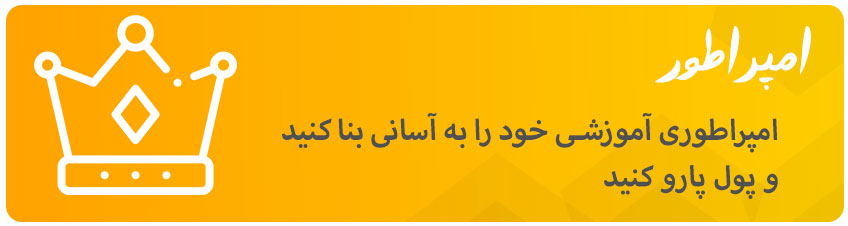



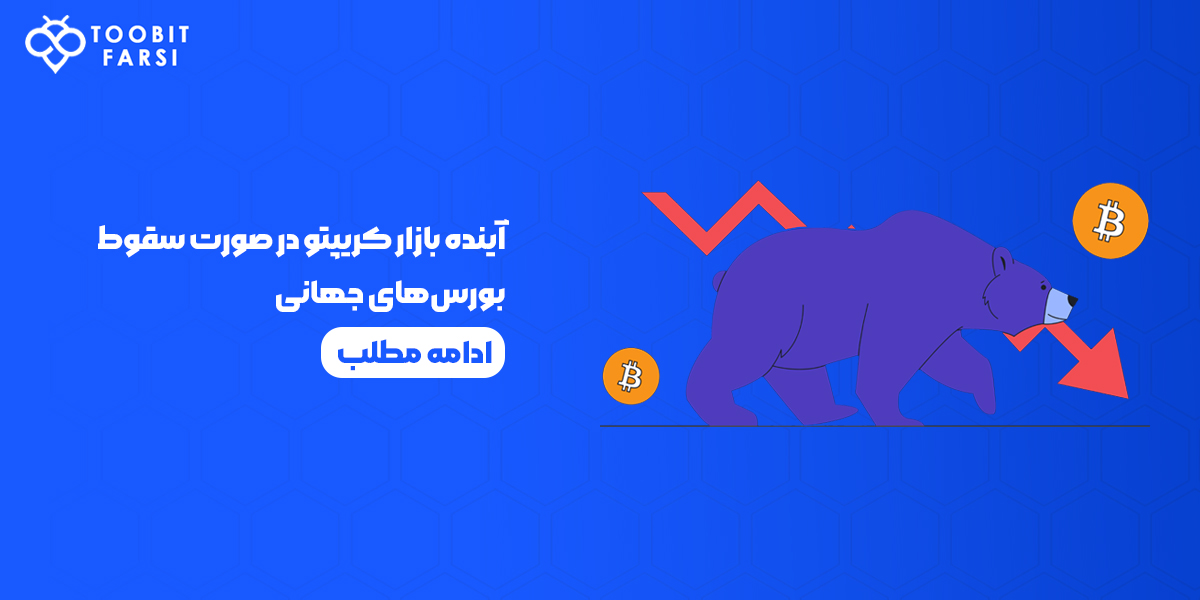

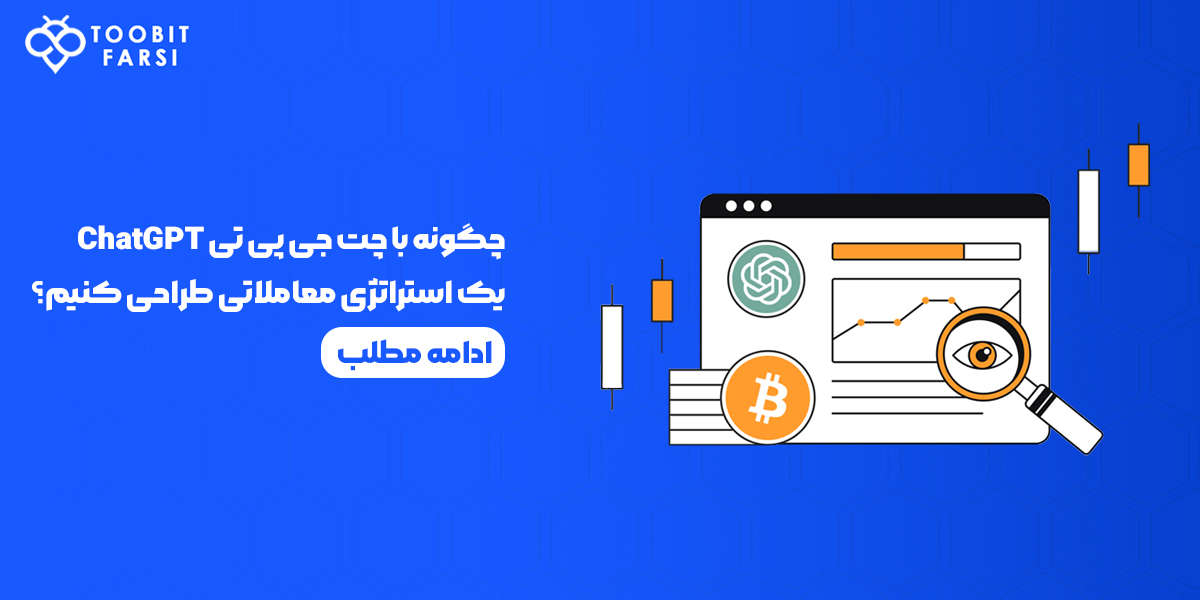
دیدگاهتان را بنویسید